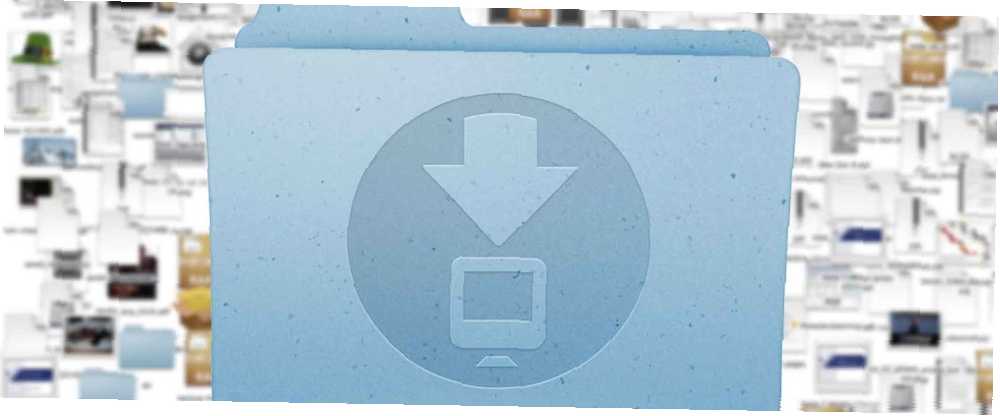
Harry James
0
2149
409
Preuzimanja mapa na vašem Macu brzo se pretvara u labirint izgubljenih i zaboravljenih datoteka. Potrebno je čišćenje i organizacija kako bi se održalo.
Dobra vijest je da se ne morate sami baviti tim dosadnim, rutinskim zadacima. Neka vaše računalo preuzme za vas. Možete učiniti da vaš Mac očisti vaš Preuzimanja mapu (ili bilo koju drugu mapu) automatski sljedećim metodama.
1. Postavljanje pametnih mapa
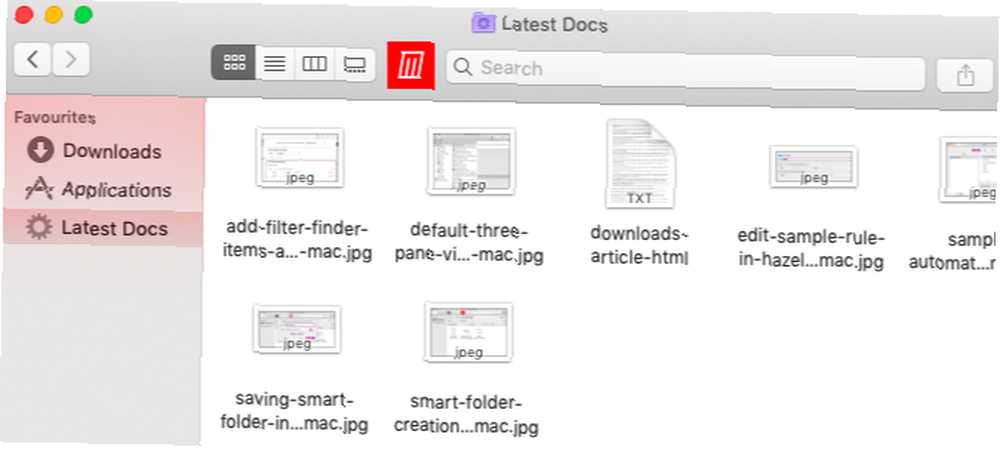
Pametne mape uopće nisu mape - to su spremljene pretrage, da budemo precizni, ali možete ih koristiti kao takve. S ovom značajkom, umjesto da se krećete po datotekama u Preuzimanja mapu, možete ih filtrirati da biste vidjeli određeni podskup koji vas zanima.
Korištenje pametnih mapa na ovaj način ima i svoje prednosti i nedostatke. Mape se lako postavljaju, a ovisno o vašim pravilima, dopuštaju određeno preklapanje između njihovog sadržaja.
S druge strane, zapravo ne brišete datoteke ili ne restrukturirate Preuzimanja mapa. Čini se samo da jeste, što znači da je mapa zagušena ispod haube. Da biste bili jasni, stvaranje pametne mape ne mijenja sadržaj originala.
Kako stvoriti pametnu mapu
Za početak, otvorite mapu Finder u kojoj se nalaze preuzete datoteke. (Ovo će biti Preuzimanja mapu ako se niste zabrljali sa zadanim sustavima.)
Zatim kliknite na Datoteka> Nova pametna mapa. Tada ćete vidjeti poznati prozor za pretraživanje Finder-a. U odjeljku ispod alatne trake potvrdite da je mapa za pretraživanje postavljena na Preuzimanja a ne Ovaj Mac. (Finder se vraća na pretraživanje cijelog vašeg računala, što ovdje nije ono što želite.)
Upotrijebite dostupne filtre pretraživanja kako biste suzili vrstu preuzetih datoteka koje tražite. Možete tražiti ključne riječi pomoću okvira za pretraživanje na alatnoj traci ili dodavanjem određenih pravila kliknuti na malo plus ikona s desne strane.
Slobodno kombinirajte više atributa datoteka poput Ljubazan, Datum kreiranja, Ime, i Sadržaj da biste dobili detaljnije pretraživanje.
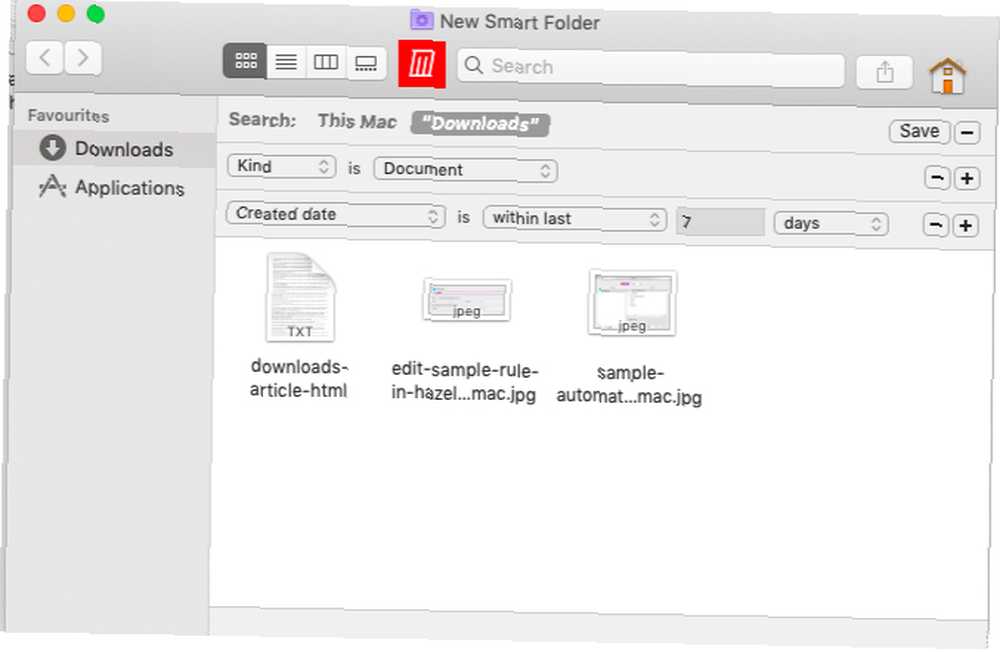
Prema zadanom, stavka Finder mora ispunjavati sva navedena pravila da bi prošla filtar. Ako želite postati kreativniji s kombinacijama pravila, držite gumb Opcija tipku dok dodavate novo pravilo. Finder vam tada omogućuje da odredite hoće li bilo koji, svi, ili nijedan mora se ispuniti podskup pravila.
Udari Uštedjeti nakon što ste postavili filtre po svom zadovoljstvu, pritisnite gumb u gornjem desnom kutu ispod alatne trake. Pametnu mapu možete spremiti na zadano mjesto (~ / Knjižnica / Spremljene pretrage) i odaberite želite li dodati prečac na svoju bočnu traku.
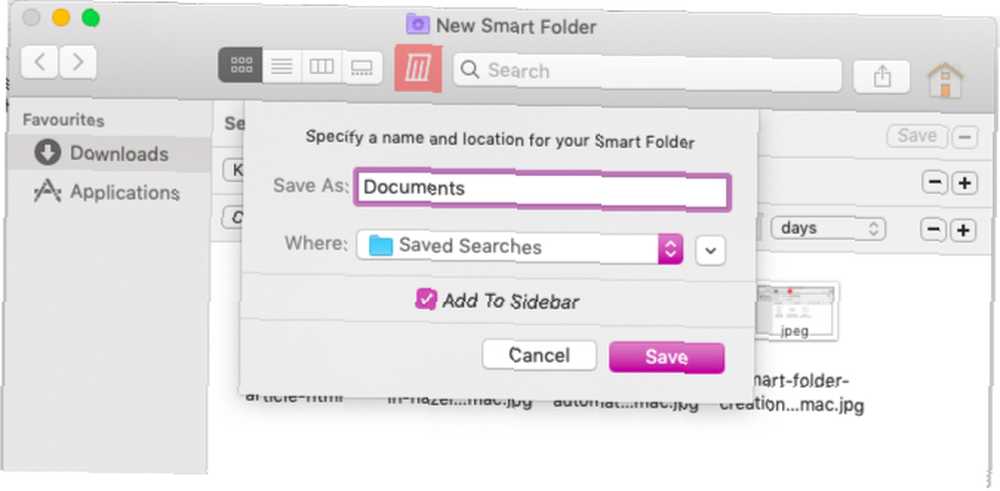
Da biste grupirali sve pametne mape zajedno, najbolje je upotrijebiti njihove pseudonime umjesto originalnih mapa. Aliases su prečaci koji pomažu u smanjenju nereda u Finderu. Možete ga napraviti za pametnu mapu koristeći Napravite pseudonim opciju u njenom kontekstnom izborniku ili izborniku desnom tipkom miša.
Na vama je da li želite sačuvati pseudonime pametnih mapa u namjensku mapu, Preuzimanja mapu ili im dodajte prečace bočne trake.
2. Stvorite akciju mape s automatskim uređajem
Ako tražite rješenje s malo više mišića, Automator vam može pomoći. To je alat s povlačenjem i ispustanjem koji se isporučuje s macOS-om i omogućuje vam stvaranje makronaredbi i aplikacija. Pregledali smo neke osnovne namjene za Automator Nauči se koristiti Mac Automator sa 6 praktičnih primjera radnih tijeka Naučite se koristiti Mac Automator sa 6 praktičnih primjera tijeka rada Malo strpljenja i kreativnosti sve je što trebate za pokretanje automatizacije vašeg Maca - što ne ne treba znati jednu liniju koda. prije ako ste pridošlica.
Za razliku od pametnih mapa, Automator vam ne predstavlja samo čistiji prikaz Preuzimanja mapa. Također vam pomaže da automatski obrišete datoteke koje ispunjavaju određene kriterije ili ih čak preimenujete / premještate.
Koristimo Automator za automatsko brisanje datoteka koje se dodaju na vaše Preuzimanja mapa. Koristit ćemo vrstu datoteke kao naš filtar, ali isti postupak se primjenjuje i za razvrstavanje datoteka na temelju drugih kriterija.
Prvo upalite Automator, kliknite na Novi dokument, i odaberite Radnja mapa kao vrstu dokumenta. Ova vrsta makronareda radi s jednom mapom i pokreće se svaki put kada se u mapi pojave nove stavke.
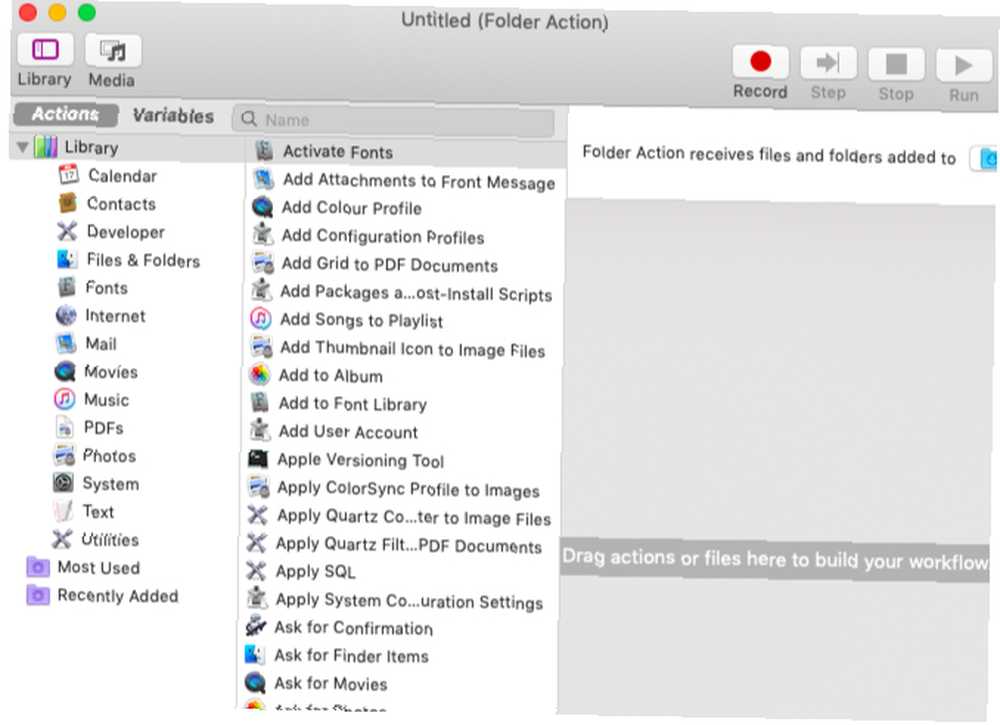
Ovdje je otvorena mapa Preuzimanja. Odaberite ga na padajućem izborniku u desnom oknu u zadanom prikazu Automatora s tri okna.
Zatim povucite radnju Postavite vrijednost varijable od srednjeg okna do praznog odjeljka tijeka rada ispod padajućeg izbornika. Od varijabla popis ispod ovog odjeljka, preimenujte varijablu u, recimo, nove datoteke, radi praktičnosti.
Daljnje radnje u tijeku rada
Sada je vrijeme da se tijeku rada doda druga radnja. Opterećenje Predmeti tražilice filtra od srednjeg okna do prostora ispod prve radnje. Ovdje možete odrediti vrste datoteka koje vas zanimaju i u skladu s tim prilagoditi filtre.
Idemo za dokumentima koji su ili tekstualne datoteke ili PDF-i. Naši će filtri tada izgledati kao na donjoj slici. Možete dodati druge filtre pomoću bilo kojeg od + gumbi dostupni unutar radnje.
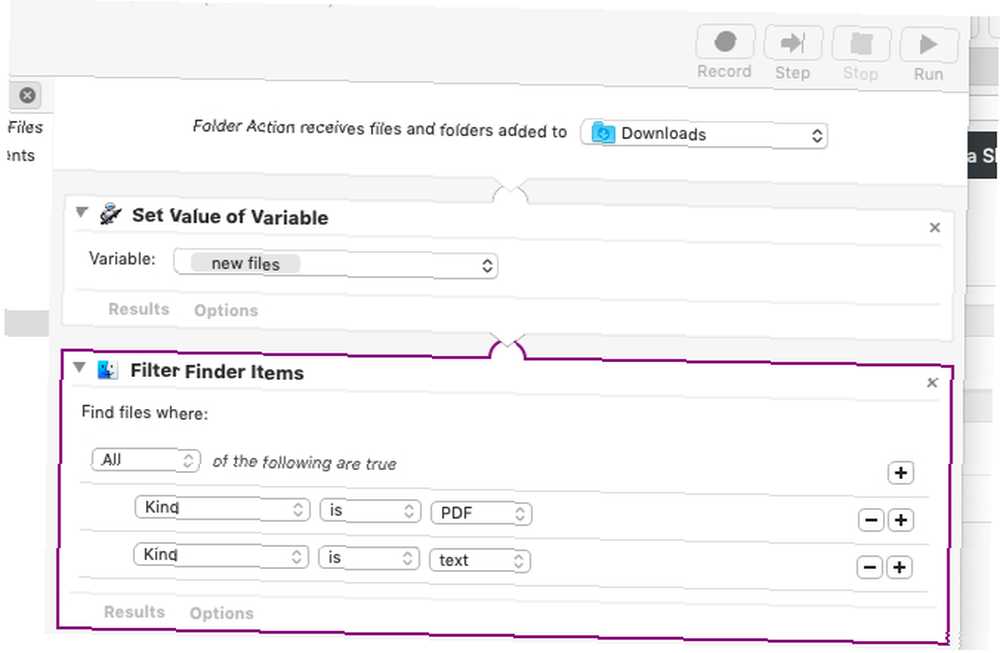
Sada preostaje samo poslati filtrirane preuzimanja u smeće. Da biste to učinili, povucite Premjestite stavke Tražitelja u otpad radnju u odjeljku tijeka rada. Ova radnja ne prima nikakve posebne parametre. Možete nastaviti naprijed i kliknuti Datoteka> Spremi za spremanje akcije mape i automatsko pokretanje svaki put kada se nove datoteke pojave u Preuzimanja mapa.
3. Ugradite Hazel

Ako ne želite površinsko rješenje za čišćenje poput pametnih mapa, a radije se ne kokate s automatorom, pokušajte Hazel. To je aplikacija za automatizaciju za macOS i može vam donijeti iste rezultate kao dvije metode gore, a istovremeno je mnogo korisnija.
Hazel čak ima primjer uzorka za čišćenje Preuzimanja mapa. Sve što trebate učiniti je označiti potvrdne okvire koji idu s pravilima koja želite aktivirati. Na primjer, možete odabrati Filmovi potvrdni okvir za slanje video datoteka na Filmovi mapa automatski.
Možete urediti postojeća pravila i dodati još vlastitih. Da bismo vam pokazali kako je to napravljeno, recite da želite urediti Filmovi gore pravilo za prijenos filmskih datoteka na poslužitelj, a zatim brisanje s njih Preuzimanjaumjesto da ih premjestite u zadanu mapu. Prvo morate kliknuti na ikona olovke ispod popisa pravila radi otkrivanja izvornog pravila.
U skočnom prozoru koji se pojavi ostavi netaknutu radnju okidača, ali umiješaj sljedeće radnje:
- Odaberite Učitaj u padajućem izborniku, a zatim dodajte potrebne podatke o poslužitelju da biste se slali s njim.
- Dodajte drugu radnju koristeći + gumb dostupan pokraj prvog. Za ovu radnju odaberite Pomicati iz prvog padajućeg izbornika i Smeće iz drugog izbornika.
Klikni na u redu gumb za pečatenje vašeg izbora.
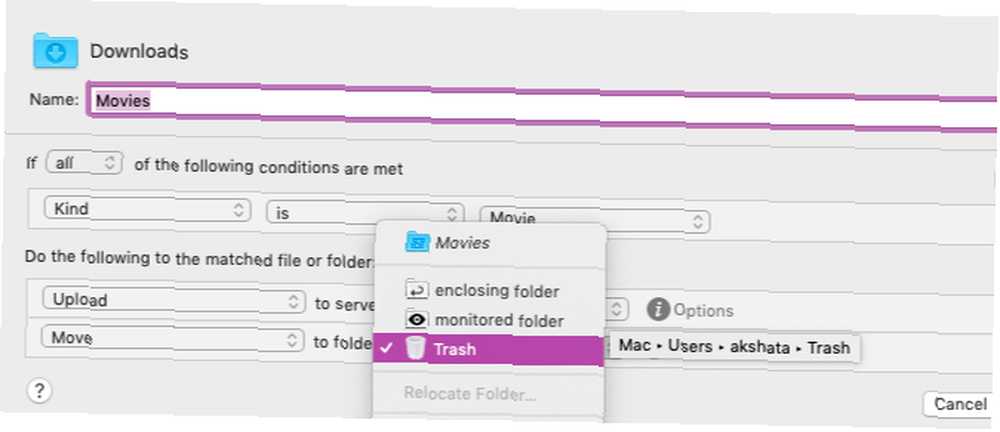
(The Preuzimanja automatizacija također omogućuje automatsko odbacivanje dupliciranih datoteka i nepotpunih preuzimanja.)
Stvaranje novih pravila za ostale mape također je jednostavno. Započnite dodavanjem dotične mape u lijevo okno i zatim možete dodati, ukloniti i urediti pravila za ovu mapu iz desnog okna.
Preuzimanje datoteka: Hazel (32 dolara, dostupna probna verzija)
Neka vaš Mac radi
Kao što smo vidjeli gore, ne možete zadržati samo svoje Preuzimanja mapu čistu i urednu bez napora, ali upravljajte i drugim mapama na Mac računalu. (Ako vam je ugodno s bash scenarijem, slične rezultate možete postići i sa AppleScript automatizacijom.)
Ako ste zbog toga bili raspoloženi za čišćenje, nemojte odmah prestati. Zašto ne očistiti radnu površinu Mac-a Kako očistiti radnu površinu Mac-a i povećati produktivnost Kako očistiti radnu površinu Mac-a i povećati produktivnost Zatrpana radna površina ne može samo smanjiti produktivnost, već može uzrokovati i kognitivni stres. Evo kako očistiti Mac radnu površinu za bolje radno okruženje. Sljedeći?











